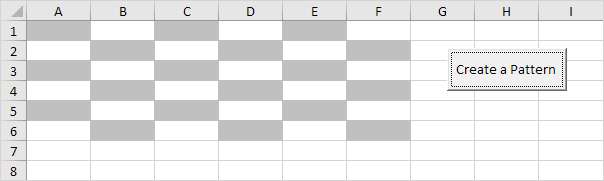Créer un motif dans Excel VBA
Ci-dessous, nous examinerons un programme dans Excel VBA qui crée un modèle.
Situation:
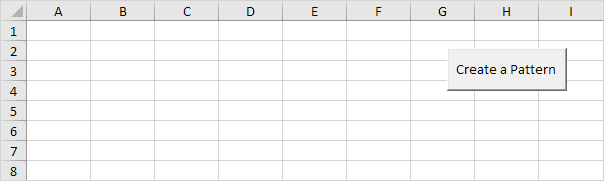
Placez un bouton de commande sur votre feuille de calcul et ajoutez les lignes de code suivant:
-
Tout d’abord, nous déclarons deux variables de type entier. Un nommé i et un nommé j.
Dim i As Integer, j As Integer
-
En second lieu, nous ajoutons deux pour les boucles suivantes.
For i = 1 To 5 Step 2 For j = 1 To 5 Step 2
-
Ensuite, nous ajoutons la ligne qui change la couleur de fond des cellules à gris clair.
Cells(i, j).Interior.ColorIndex = 15
Note: au lieu du numéro ColorIndex 15 (gris clair), vous pouvez utiliser un nombre ColorIndex.
-
Fermer les deux pour les boucles Suivant.
Next j Next i
-
Tester le programme.
Résultat jusqu’à présent.
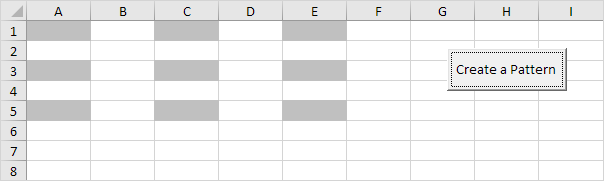
Par exemple, pour i = 1 et j = 1, les couleurs Excel VBA Les cellules (1,1), pour i = 1 et j = 3 ( ‘link: / vba-exemples-étape-clé [étape] `2), Excel couleurs VBA cellules (1,3), pour i = 1 et j = 5, couleurs Excel VBA cellules (1,5), pour i = 3 (étape 2) et j = 1, les couleurs Excel VBA cellules (3,1) , etc.
-
Nous y sommes presque. La seule chose que nous devons faire, est la couleur des cellules qui sont
lien: / vba-exemples offset [offset]par 1 ligne ci-dessous et 1 colonne à droite des cellules déjà colorées. Ajoutez la ligne de code suivant à la boucle.
Cells(i, j).Offset(1, 1).Interior.ColorIndex = 15
-
Tester le programme.
Résultat: